Cara Menggunakan Filter PS5 di Instagram

Instagram adalah salah satu media sosial teramai saat ini. Di IG, ada banyak sekali fitur yang bisa para penggunanya makin betah untuk main berlama-lama di medsos yang identik dengan warna putih ini.
Belakangan ini banyak orang yang memamerkan PS5 di story maupun di timeline Instagramnya. Terlihat real, tapi ternyata trend pamer PS5 di IG ini ternyata hanya akal-akalan saja.
Meski kalian tidak punya banyak uang untuk membeli konsol PS5 kalian tetap bisa memamerkan PS5 di akun instagram kalian. Sebab untuk memamerkan PS5, kalian hanya perlu filter story IG “PS5 Box” buatan aroneverything.
Cara Menggunakan Filter PS5 Box di Instagram
Pengen ikutan pamer PS5 tanpa biaya sepeserpun? Seperti judulnya kali ini saya akan mencontohkan bagaimana caranya untuk menggunakan filter PS5 di IG, ikuti tutorial ini baik-baik, supaya bisa melakukannya dengan sempurna.
- Langkah pertama, pastikan dulu bahwa aplikasi Instagram kalian adalah versi terbaru, jika belum update dulu ya.
[appbox googleplay com.instagram.android] [appbox appstore id389801252] - Kemudian silahkan buka aplikasi Instagram, pastikan sudah login ke akun masing-masing ya.
- Setelah itu, teman-teman harus mengklik “Cerita Anda”.
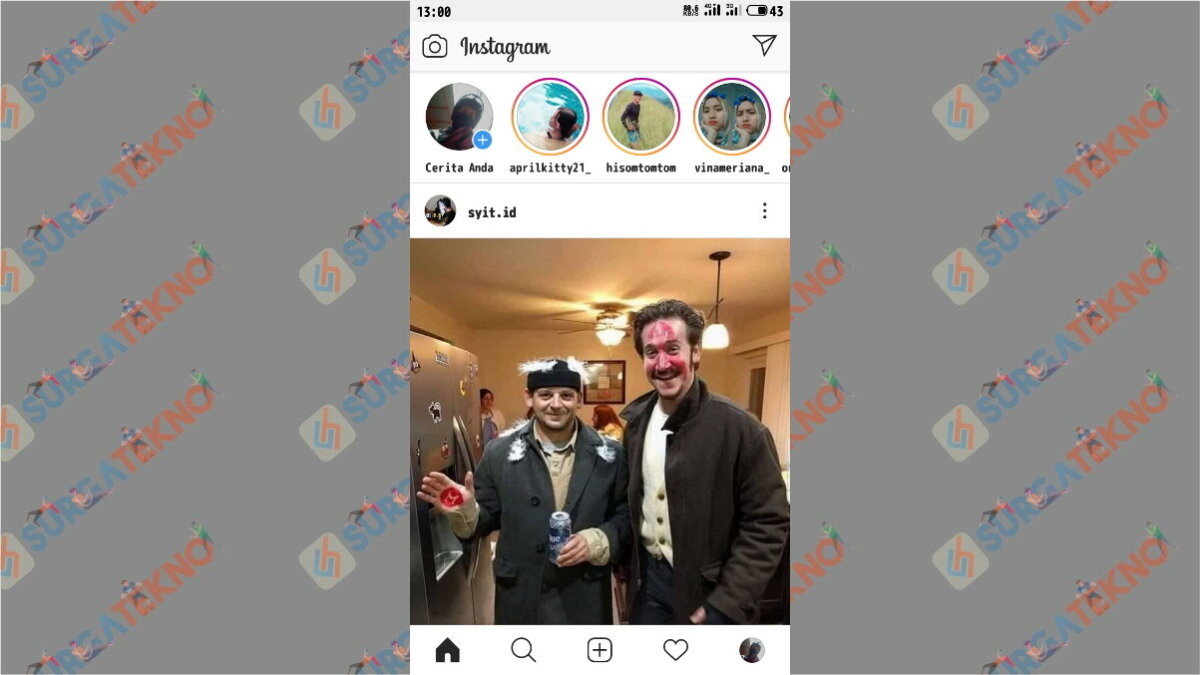
- Kalian akan melihat editor cerita atau story seperti ini, pilihlah satu filter.
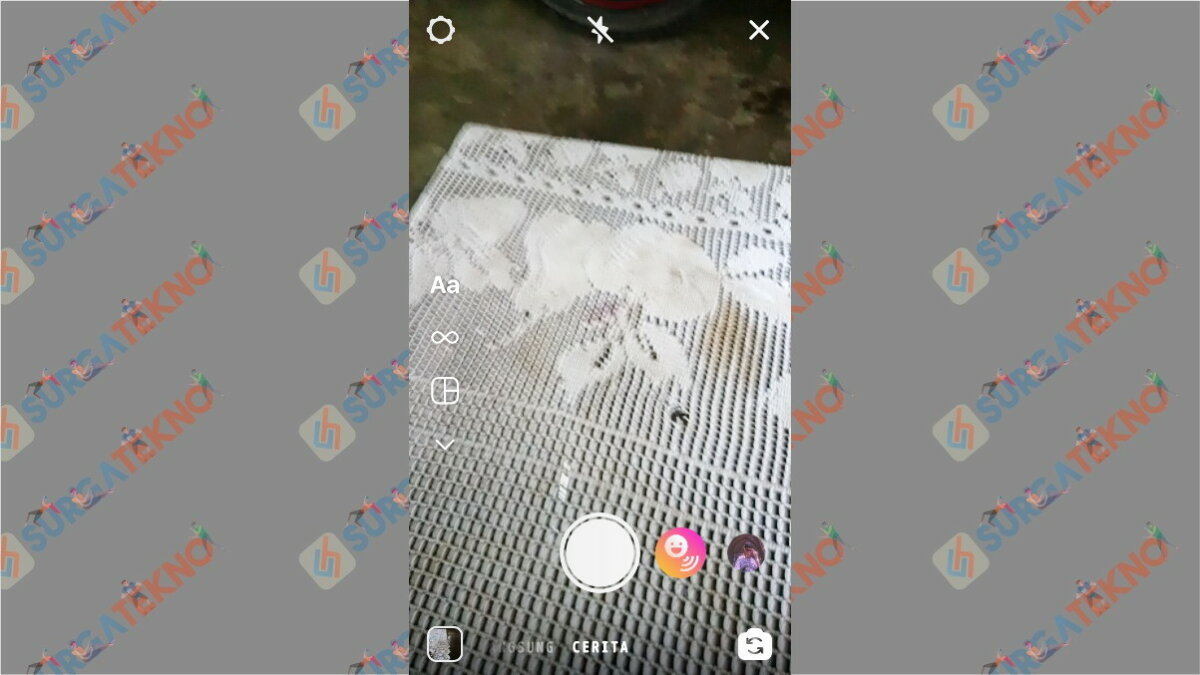
- Selanjutnya kalian harus men-tap “Nama Filter” yang saya tandai ini.
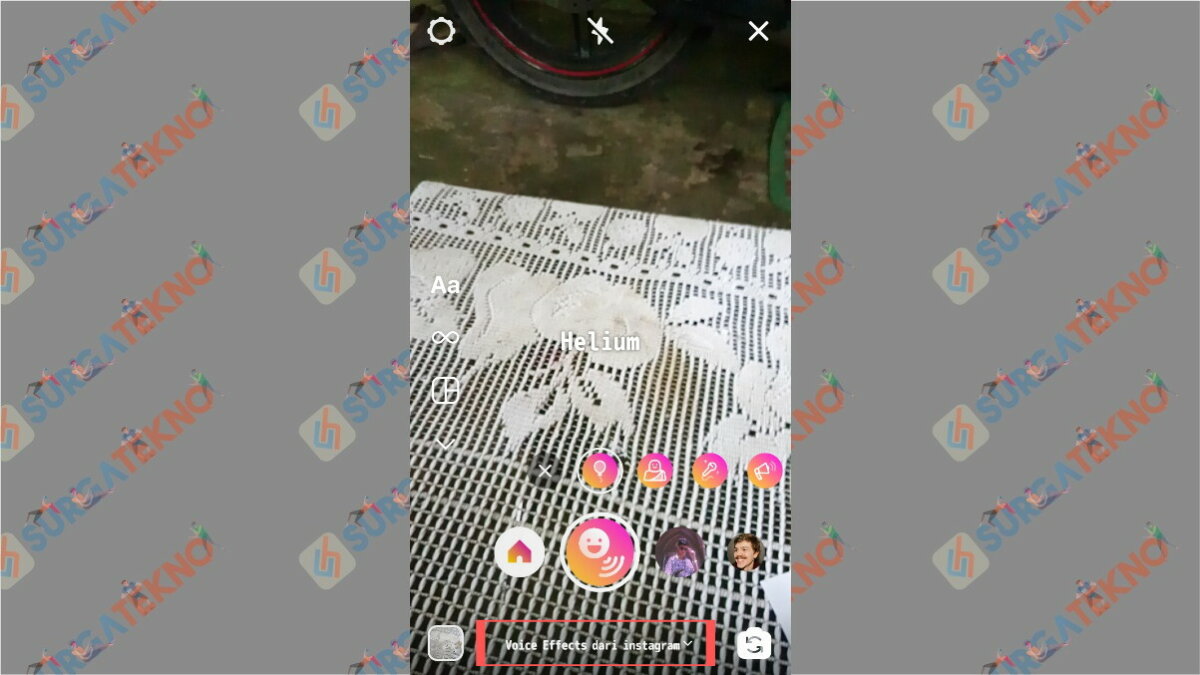
- Nantinya kalian akan disuguhi dengan empat menu seperti ini, silahkan pilih “Telusuri Efek”.
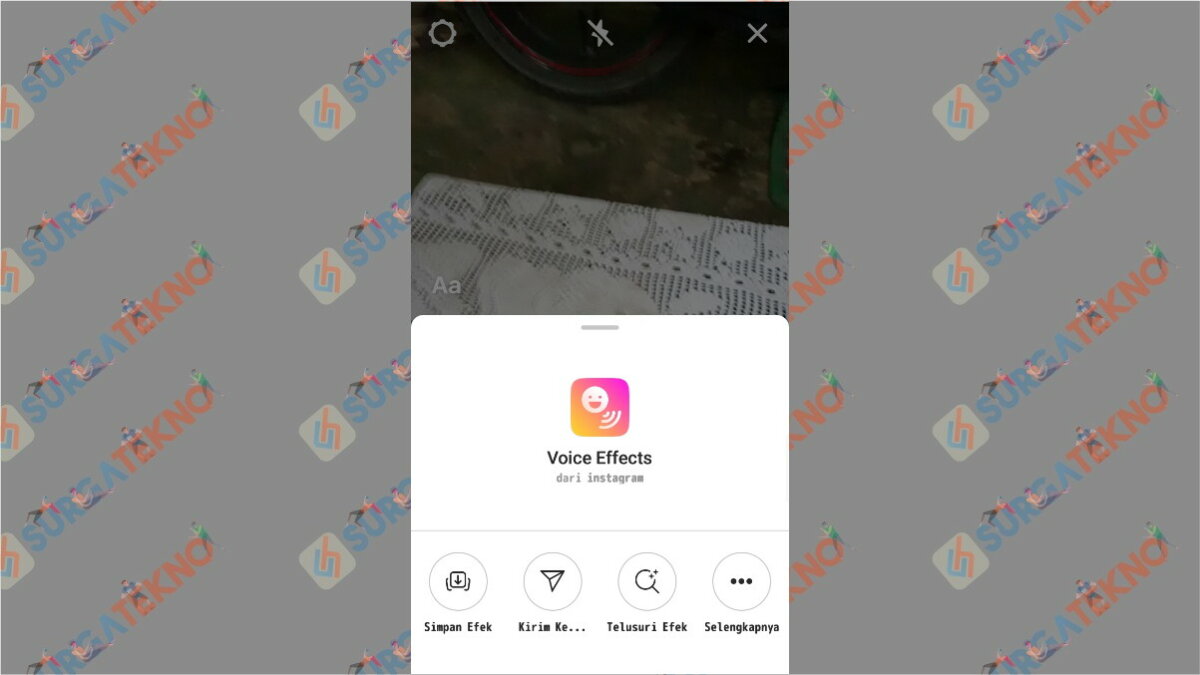
- Kalian akan melihat galeri berisikan efek-efek story Instagram seperti ini, tap icon “Pencarian” yang ada di pojok kanan atas.
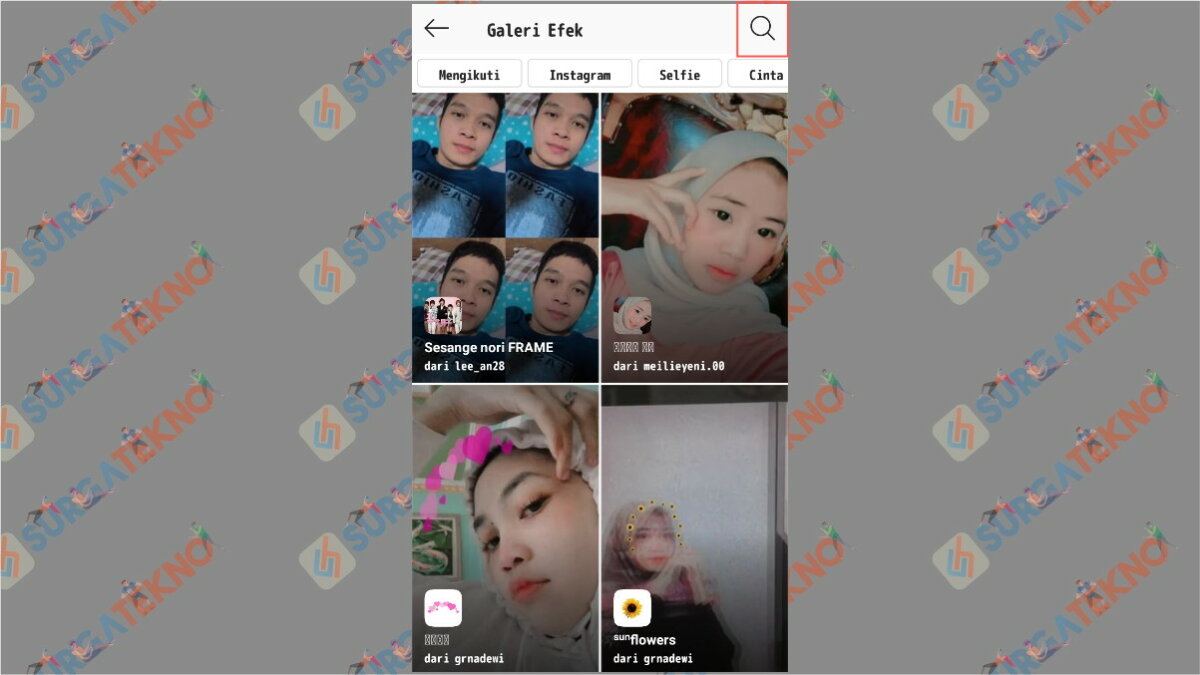
- Tuliskan PS5 Box di kolom pencarian, setelah itu pilihlah “PS5 Box dari aroneverything”.
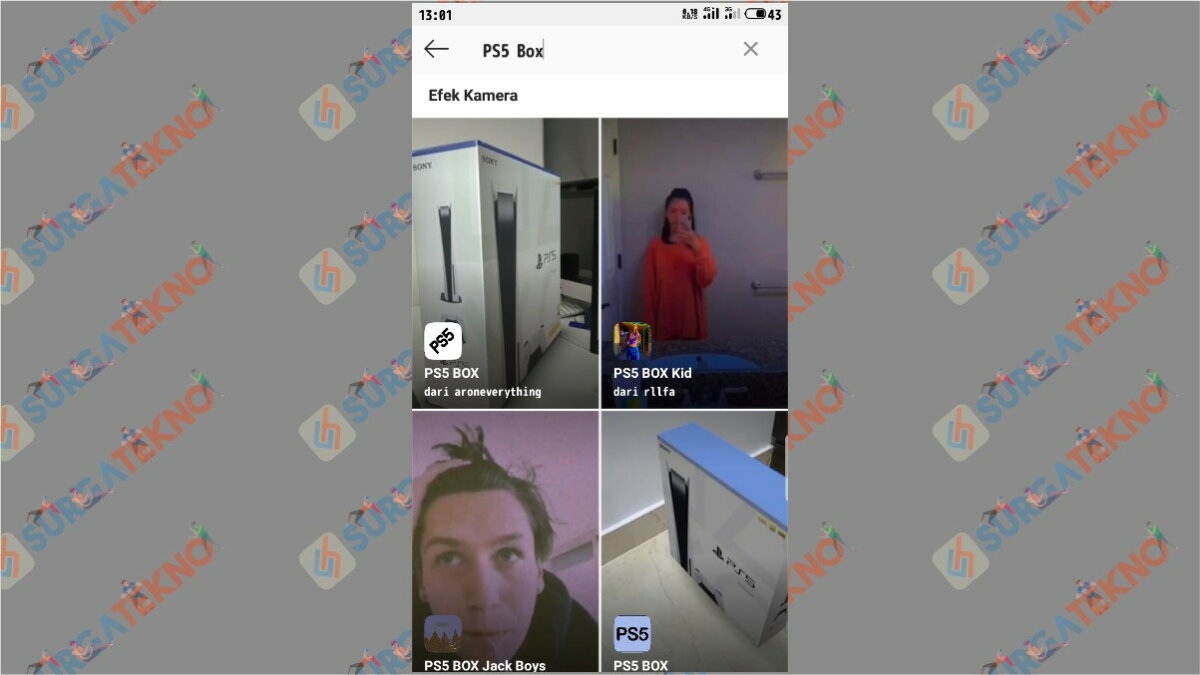
- Disini kalian harus men-tap “Coba”.

- Arahkan kamera ke objek seperti meja, kursi dan lain sebagainya, jika sudah dirasa pas tap icon “PS5”.
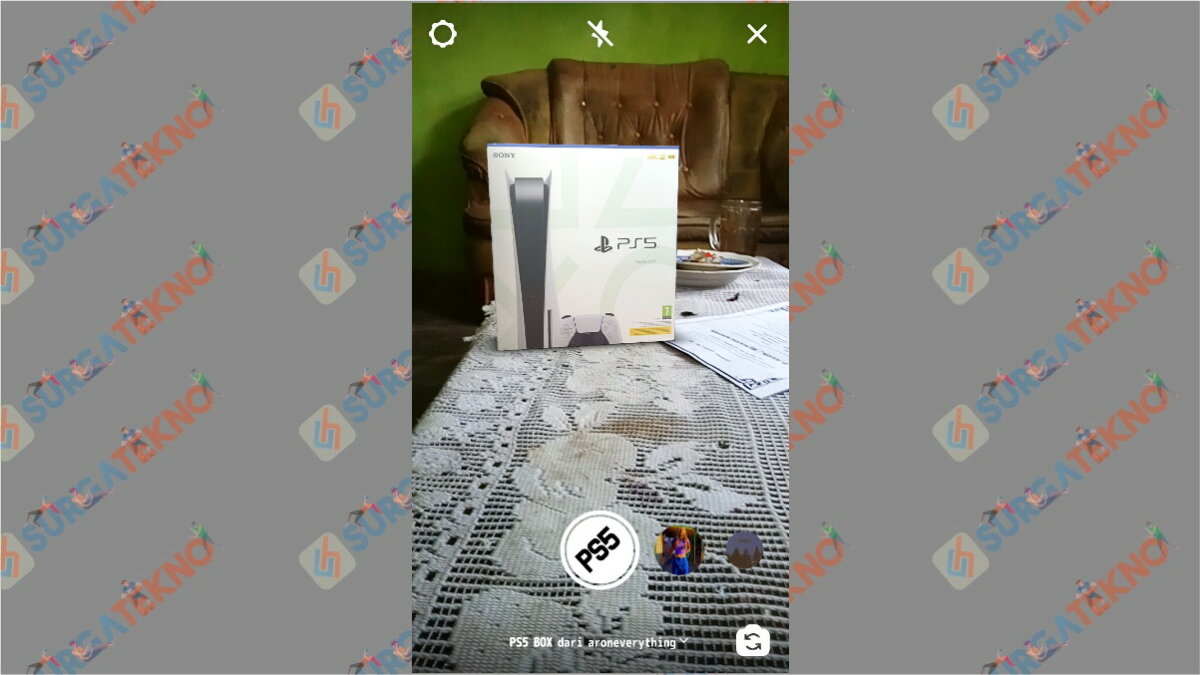
- Efek PS5 Box Instagram sudah berhasil digunakan, sekarang kalian bisa membagikannya ke story, teman atau menyimpannya di galeri.
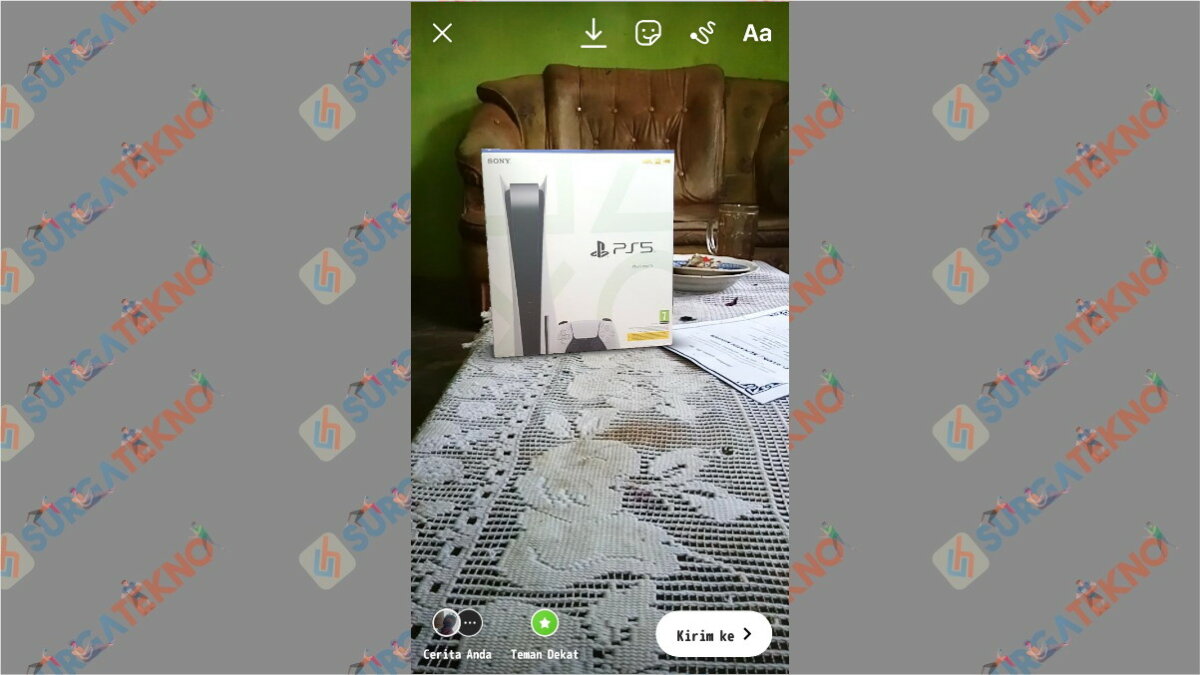
- Selamat, kalian sudah berhasil melakukannya.
- Selesai.
Akhir Kata
Demikian tutorial menggunakan filter PS5 di Instagram kali ini. Gampang banget kan? Apabila ada penjelasan saya yang kurang dimengerti, tuliskan pertanyaanmu di kolom komentar. Sekian dari saya, semoga bermanfaat.